因为涉及到Linux的vi编辑器,所以我门简单复习下vi 。
(1)命令模式:本模式可移动光标在文本中进行移动、复制、删除行操作。
(2)编辑模式(Insert Mode):本模式为编辑模式,可在该模式下在文本中输入内 容,由于 vi 编辑器默认为进入命令模式,故进入编辑模式需要键盘键入字母 “i” 进入 编辑模式。键盘键入“Esc”表示退出该模式进入命令模式。
(3)底行模式(Last Line Mode):在命令行模式中输入 “ : ” 冒号,进入底行 模式紧接着输入 “wq” 回车保存并退出,其中 w 表示写入、q 表示退出。
一丶
1.配置虚拟机网络
(1)网络设置完成后,启动虚拟主机。输入用户名:root,登录 CentOS。

(2)关闭系统防火墙并关闭系统自启动,在终端输入如下命令关闭虚拟机防火墙, 同时关闭 SELinux 服务。
# 关闭 “系统防火墙” 命令
systemctl stop firewalld.service
# 关闭 “系统防火墙” 自启动命令
systemctl disable firewalld.service
# 关闭 “SELinux” 服务命令
setenforce 0
# 关闭“SELinux”系统系统自启动服务
vi /etc/selinux/config
# 修改内容 SELINUX=disabled
打开 CentOS 网络接口配置文件 (需要根据实际 电脑情况网络配置文件会发生变化,如未有上述文件可先输入“vi /etc/sysconfig/network-scripts/”在使用键盘 Tab 键来查找网络配置文件),
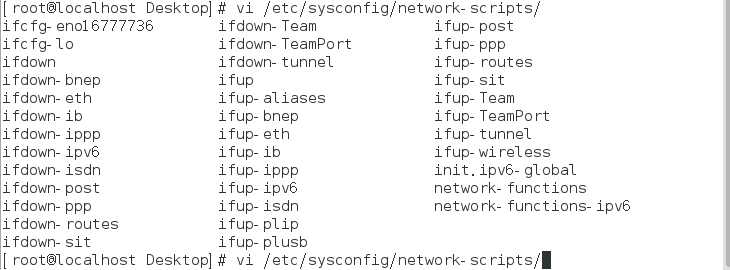
修改内容
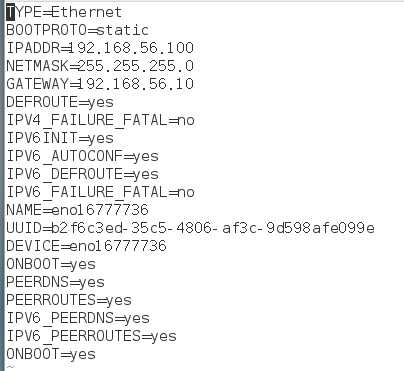
BOOTPROTO=static IPADDR=192.168.1.101 NETMASK=255.255.255.0 GATEWAY=192.168.1.1 ONBOOT=yes
2.配置虚拟机外网络
# 编辑 network 文件
vi /etc/sysconfig/network
# 添加内容
NETWORKING=yes
HOSTNAME=master
# 编辑 resolv.conf 文件
vi /etc/resolv.conf
# resolv.conf 文件内容 (8.8.8.8 为谷歌提供的 DNS 服 务器,可根据实际本地网络情况配置 DNS 服务器
nameserver 192.168.1.1
nameserver 8.8.8.8
nameserver 8.8.8.4
# 编辑重启虚拟网卡
service network restart
验证是否配置成功,在虚拟主机上输入 ping 192.168.1.151(宿主主机的 IP 地址,根据实际情况更换)
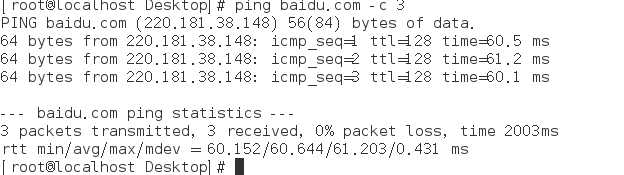
二、
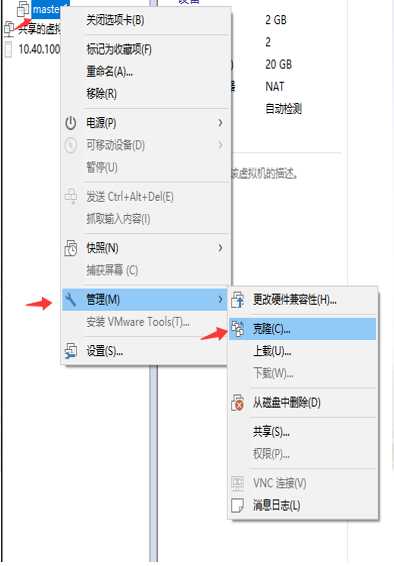
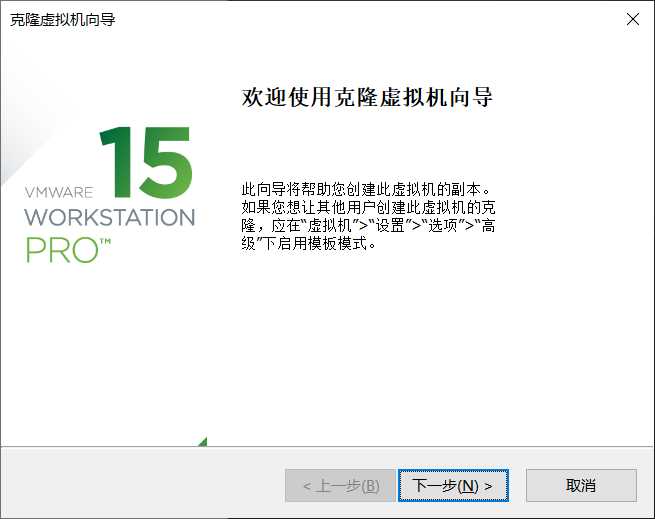
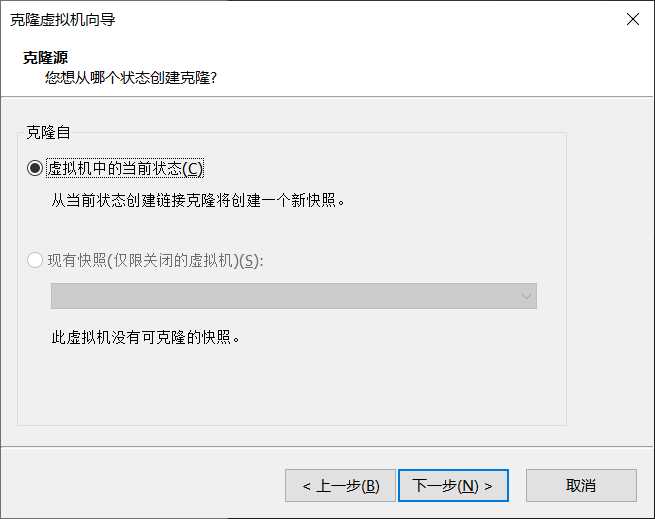
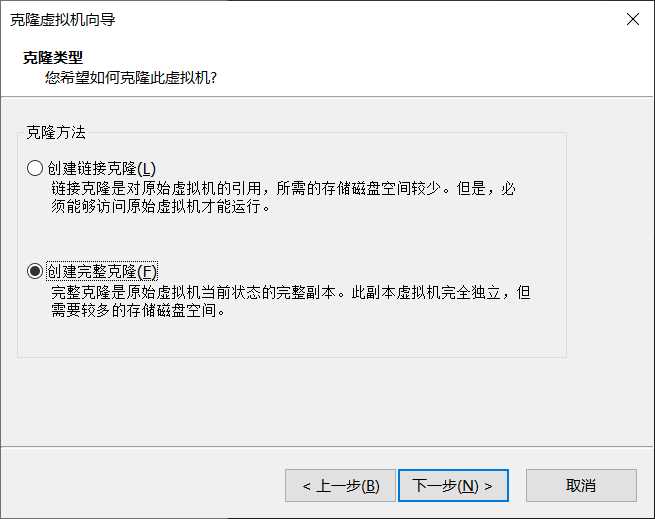
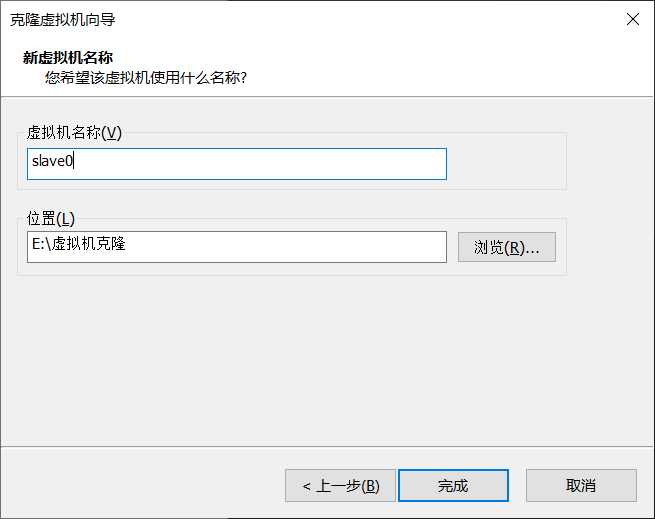
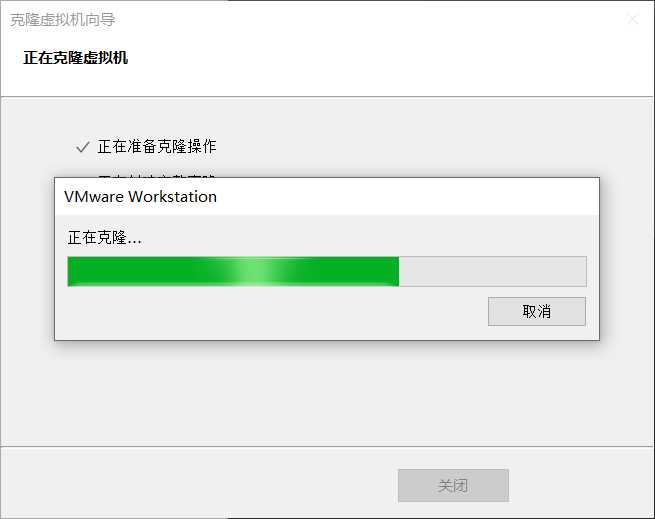
这样就完成虚拟机的克隆了。
原文:https://www.cnblogs.com/dxl1581/p/11566715.html